文章参考两篇博客visual studio 2022 下载配置jsoncpp保姆级教程和【环境配置】vs2022搭建jsoncpp
看了很多教程都不行;最后还是结合两篇文章的方法配置成功。
点击链接即可通过浏览器下载压缩包;
将压缩包安装到自己想要安装的地方;
下载解压后是这样的;
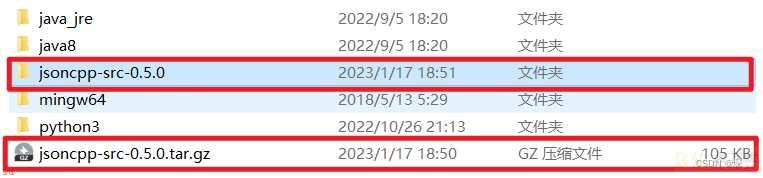
打开…jsoncpp-src-0.5.0makefilesvs71里的josncpp.sln
是在最开始的页面上可以操作的;首先点击lib_josn项目;再将红色方框2里的内容设置为x64 Debug;
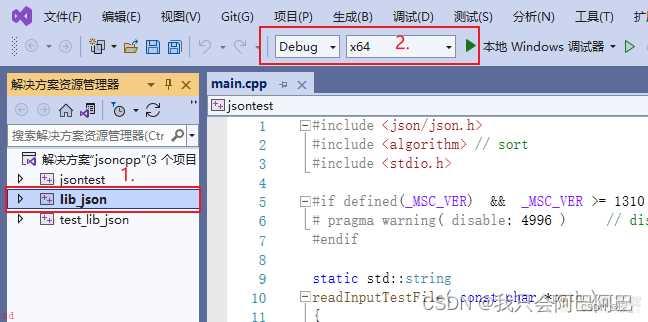
在项目->属性->代码生成将红色框内修改为多线程 DLL(MDd)
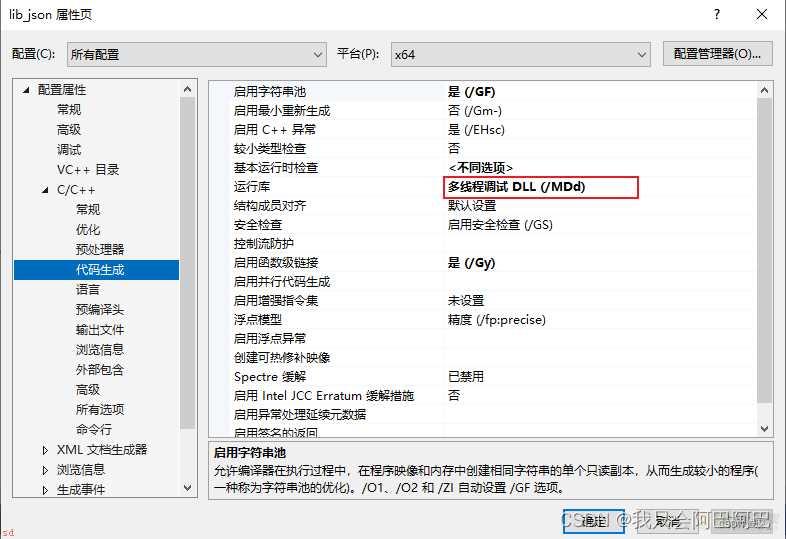
右键之前的lib_josn项目;点击重新生成;即可生成.lib库文件
只要生成成功就可;不用管warning

确保该项目中有一个.cpp文件;右键项目属性->C/C;±>常规->附加包含目录->添加json/include路径
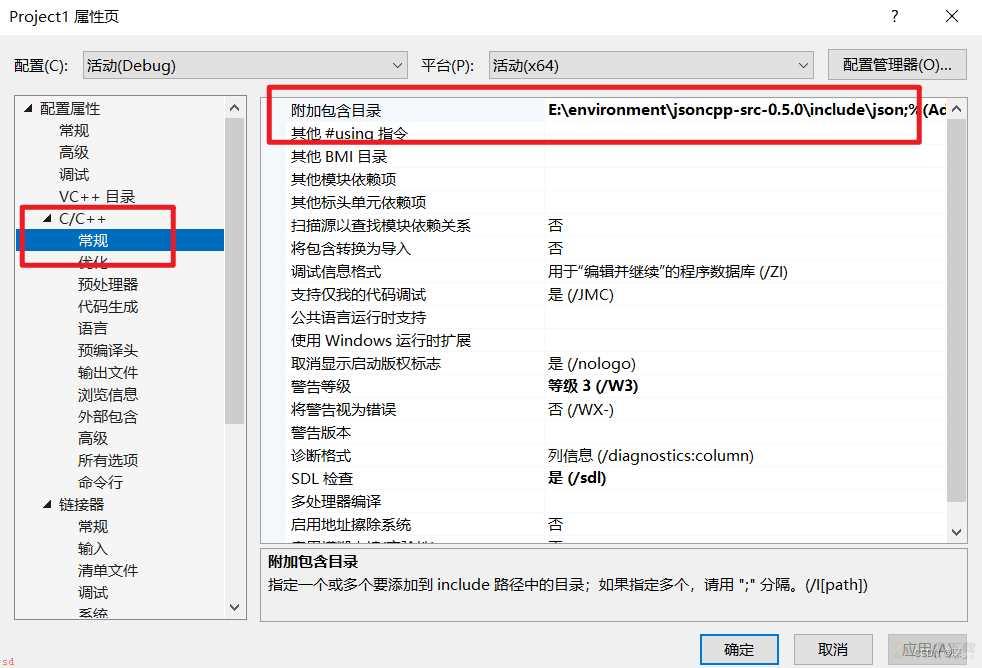
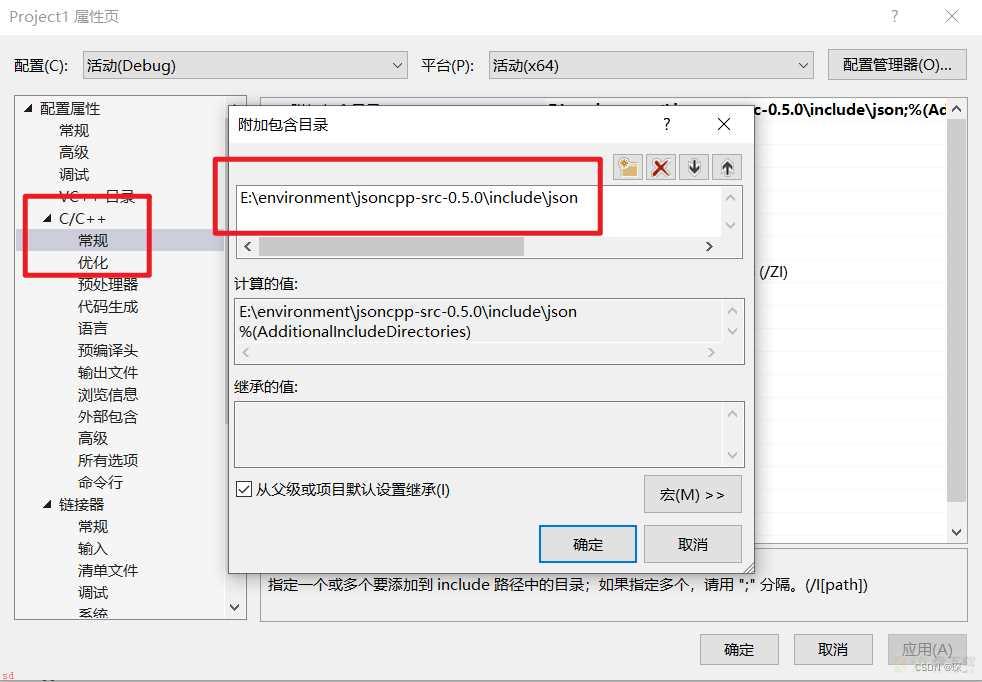
属性->链接器->常规->附加库目录->添加json/lib路径
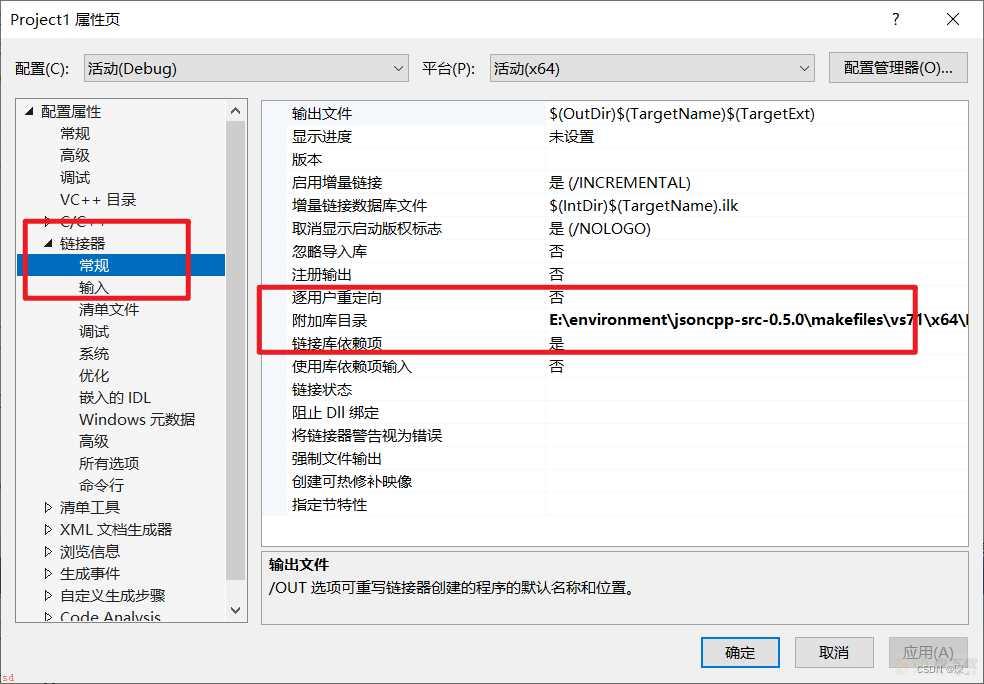
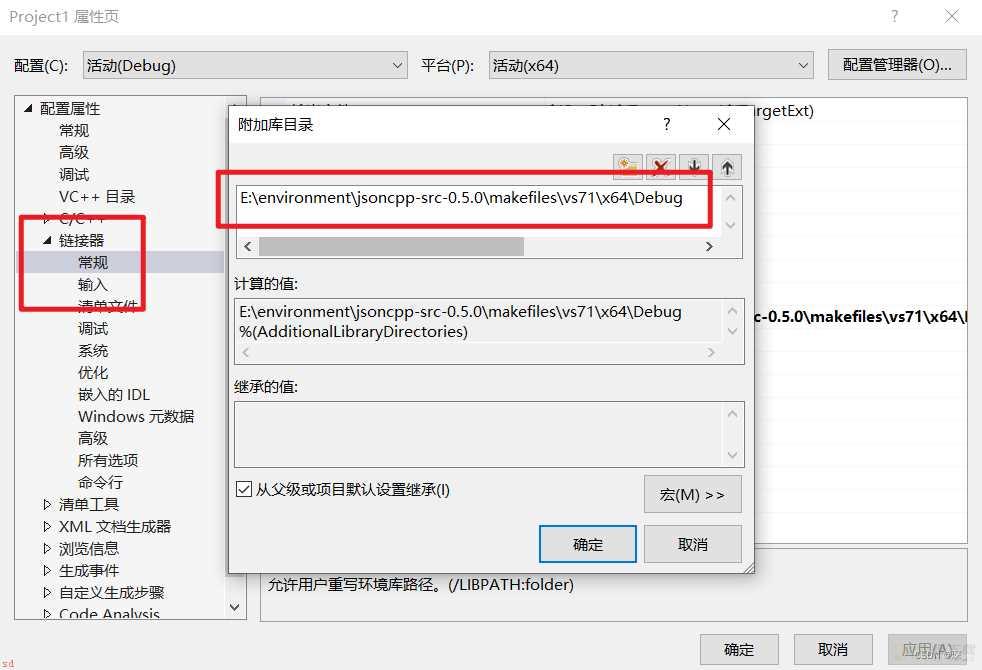
属性->链接器->输入->附加依赖项->添加json/lib下的.lib文件名

由于我配置的是jsoncpp的Debug模式;故配置属性->C/C;±>代码生成->运行库->多线程调试DLL(/MDd)

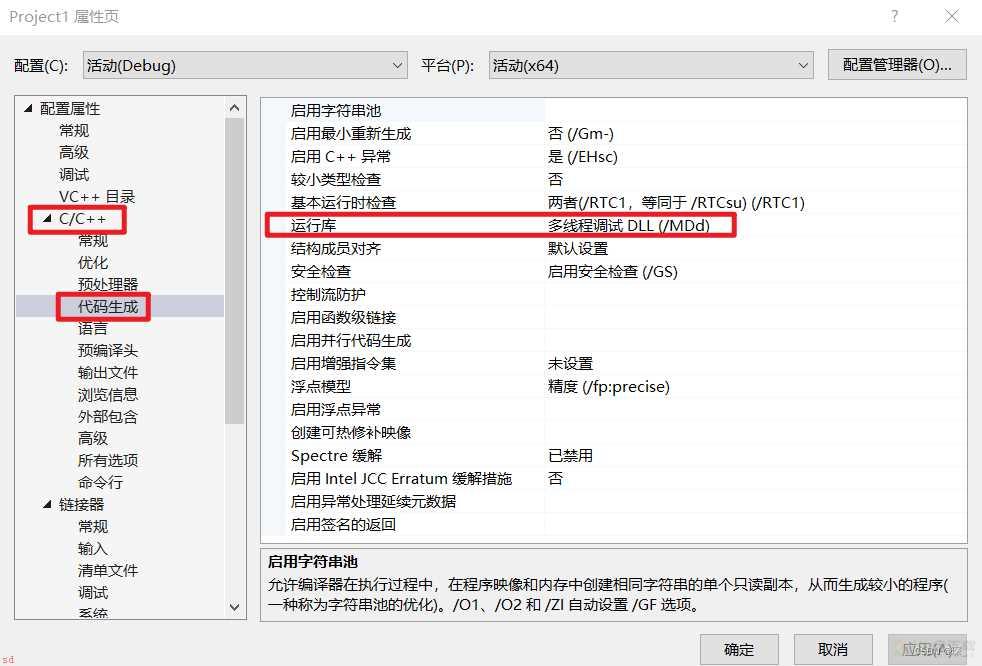
测试是否成功引入;看是否能够编译连接通过。
#include ;json.h;
int main(){
Json::Value a;
return 0;
} 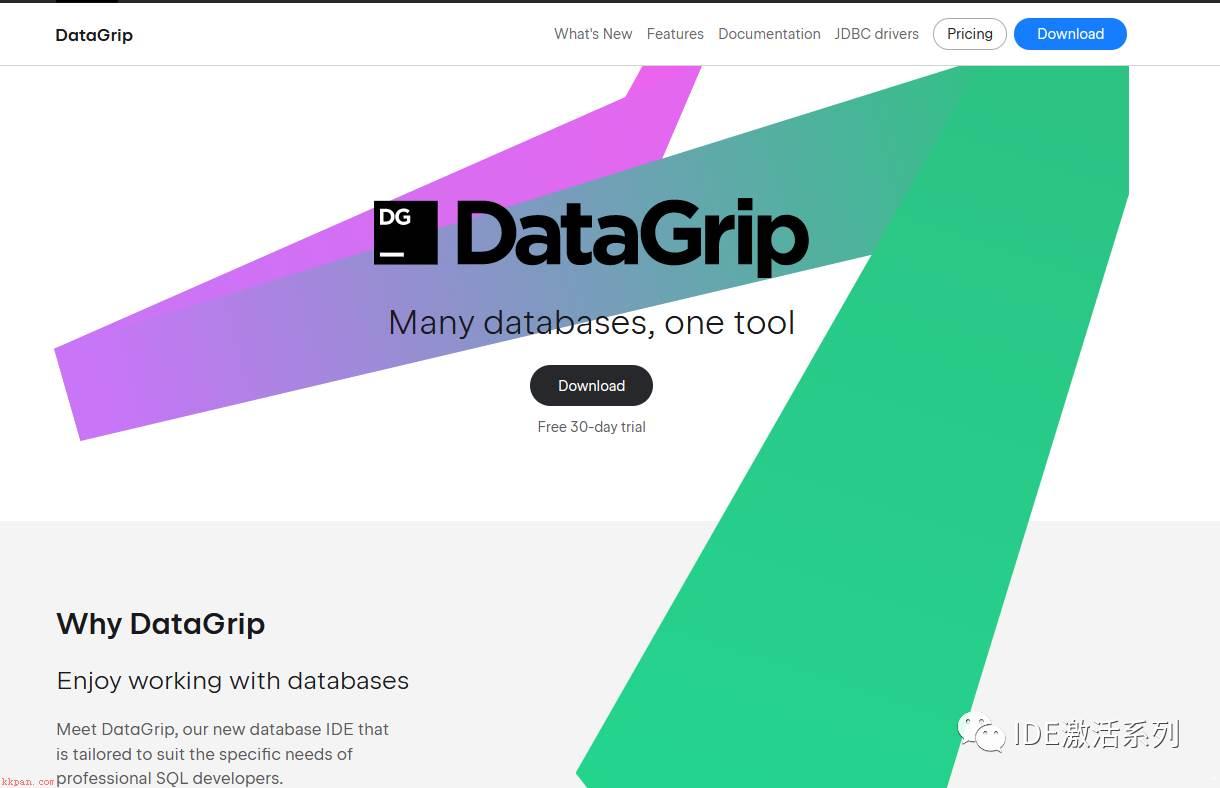
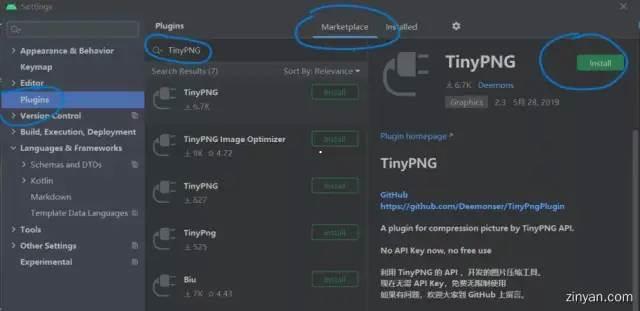
Android Studio 插件 Sequence Diagram,Translation,TinyPNG插件推荐